Un dossier est attribué à une étape de travail. Au sein d'un workflow, vous pouvez créer des objets par le biais d'un dossier ou insérer ou ajouter des objets existants à titre informatif.
Si vous démarrez une étape de travail, vous trouverez l'onglet Dossier avec son contenu dans la fenêtre de workflow.
Le dossier possède un volet destiné aux objets à modifier et un volet d'informations destiné aux objets pouvant être joints à titre d'information. Pour les deux volets, il est possible de définir dans le modèle de workflow si et comment les objets peuvent être modifiés et quels objets vous êtes autorisé à ajouter. Les objets à partir desquels un workflow a été lancé ne peuvent pas être retirés du dossier ou déplacés entre les deux zones.
Le volet d'informations peut être désactivé.
Insérez des objets dans le dossier en les faisant glisser dans l'espace de travail ou volet d'informations. De la même manière, vous pouvez faire glisser des objets dans le dossier à partir du système de stockage de fichiers ou de votre programme de messagerie.
Comme dans les listes de résultats, les objets dans le dossier sont dotés d'une icône spécifique au type tandis que les documents sont marqués d'une icône d'archivage ou de statut. La propriété d'un objet permet de voir à quels processus de workflow appartiennent les objets, indépendamment du dossier.
Les documents et registres qui n’ont pas encore d’emplacement dans les archives se trouvent dans le stockage du workflow et se distinguent de façon particulière. Chaque utilisateur qui peut consulter le dossier de workflow peut aussi accéder à ces documents et registres du stockage de workflow.
Si vous désirez déterminer un emplacement pour ces objets, déplacez le document en utilisant la souris dans une fenêtre de classeur ou de registre ouverte. Dès que les objets du dossier de workflow possèdent un emplacement dans enaio®, seuls les utilisateurs possédant les droits d’accès appropriés peuvent voir ces objets.
Si un document ne possède aucun type, utilisez la fonction Données d'indexation du menu contextuel pour attribuer un type et indexez le document à l'aide du masque d'indexation spécifique au type. Vous pourrez ensuite spécifier l'emplacement.
Toutes les modifications apportées aux objets dans le dossier sont immédiatement enregistrées et ne peuvent pas être restaurées en annulant une étape de travail.
Le modèle de workflow détermine si et comment les objets peuvent être modifiés et quels objets vous êtes autorisé à créer ou ajouter.
Les fonctions de modification sont accessibles via le ruban et le menu contextuel, comme pour les listes de résultats et les fenêtres de classeur.
Dans l’onglet de ruban Dossier, vous trouverez les mêmes fonctions de modification des objets métier que dans l’onglet de ruban Résultats et l’onglet de ruban Classeur. (voir Liste de résultats de classeur).
À l'aide de votre souris, vous pouvez déplacer les objets depuis des listes de résultats, des classeurs et votre stockage dans le volet de travail ou d'informations. Une référence à l'objet est ajoutée dans le dossier. Au sein du dossier, vous pouvez également déplacer un objet d’un volet vers un autre en utilisant la souris (à l’exception des objets pour lesquels un workflow a été lancé).
Il n'est pas possible de reprendre des objets sans type du stockage dans le dossier. Les objets possédant un type sont toujours déplacés depuis le stockage jusqu'au dossier.
Lorsque vous déplacez un objet depuis le dossier vers un classeur ou un registre, vous pouvez attribuer un autre emplacement au document. Le document contient le type de document et les données de contenu. Vous pouvez indiquer si les emplacements restants doivent être conservés ou supprimés. Si les autres emplacements sont conservés, le document possédera plusieurs emplacements.
Vous pouvez spécifier un paramètre par défaut pour cette action et désactiver la boîte de dialogue. Vos paramètres (Volet 'Confirmer' ) permettent de réactiver la boîte de dialogue.
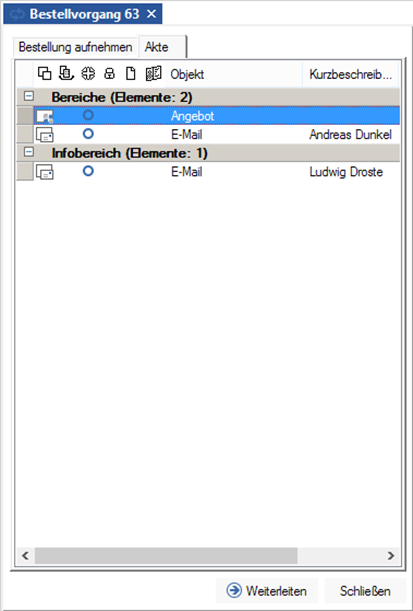
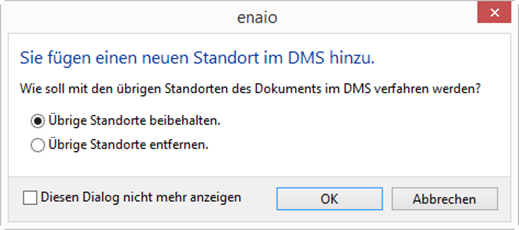
 masquées. Vous pouvez afficher tous les zones masquées d’une page à l’aide de la barre d’outils :
masquées. Vous pouvez afficher tous les zones masquées d’une page à l’aide de la barre d’outils :
